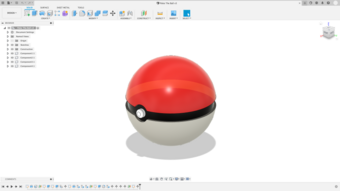« FUSION 360 » : différence entre les versions
mAucun résumé des modifications |
|||
| (21 versions intermédiaires par 2 utilisateurs non affichées) | |||
| Ligne 1 : | Ligne 1 : | ||
{{Projet | {{Projet | ||
|image=Fusion_360_Screenshot.png | |||
|status=Concept | |status=Concept | ||
|status_pub=Brouillon | |status_pub=Brouillon | ||
| Ligne 8 : | Ligne 9 : | ||
=A SAVOIR= | ==A SAVOIR== | ||
C'est un logiciel gratuit pour les amateurs, et payant pour les professionnels. | C'est un logiciel gratuit pour les amateurs, et payant pour les professionnels. | ||
==Comment avoir ce logiciel==<br /> | ==Comment avoir gratuitement ce logiciel ?== | ||
<br />Cliquer sur le lien suivant : https://www.autodesk.com/fr/products/fusion-360/personal-form | |||
https://www.autodesk.com/fr/products/fusion-360/personal-form | |||
Pour son inscription, écrire votre adresse mail. | |||
On va recevoir plus tard, un email de confirmation. | |||
1-Accéder à la page web du créateur avec de nombreux autres logiciels: https://www.autodesk.com/fr | 1-Accéder à la page web du créateur avec de nombreux autres logiciels: https://www.autodesk.com/fr | ||
| Ligne 30 : | Ligne 31 : | ||
-Pas de possibilité de modifier un objet par plusieurs personnes. Pas de réseau d'amis pour créer l'objet en commun. | -Pas de possibilité de modifier un objet par plusieurs personnes. Pas de réseau d'amis pour créer l'objet en commun. | ||
-Aide uniquement par les forums. | -Aide uniquement par les forums. | ||
-il y a 10 documents qui peuvent être | -il y a 10 documents qui peuvent être modifiables même temps, mais il suffit de transformer certaines de créations inutilisé en "NON ACTIF" afin d'avoir ce maximum . Un nombre illimités en lecture seulement. Quelques extensions de fichiers en import et export autorisés. | ||
4b-Ou bien, en bas de la page, cliquer sur "Télécharger une version gratuite limitée" | 4b-Ou bien, en bas de la page, cliquer sur "Télécharger une version gratuite limitée" | ||
| Ligne 38 : | Ligne 39 : | ||
6-Cliquer sur le bouton "Obtenir Autodesk Fusion pour un usage personnel" | 6-Cliquer sur le bouton "Obtenir Autodesk Fusion pour un usage personnel" | ||
Donc , pour télécharger directement FUSION 360 , cliquer sur le lien ci-dessous : | Donc , pour télécharger directement FUSION 360 , cliquer sur le lien ci-dessous : | ||
https://accounts.autodesk.com/Authentication/LogOn?viewmode=iframe&ReturnUrl=https://www.autodesk.com/fr/products/fusion-360/personal-form | https://accounts.autodesk.com/Authentication/LogOn?viewmode=iframe&ReturnUrl=https://www.autodesk.com/fr/products/fusion-360/personal-form | ||
7-Une page apparait qui demande de créer un compte UNIQUE : | 7-Une page apparait qui demande de créer un compte UNIQUE : | ||
| Ligne 48 : | Ligne 49 : | ||
-Mot de passe | -Mot de passe | ||
8- Après avoir créé mon compte, il apparait une autre fenêtre que l'on doit renseigner pour compléter votre téléchargement de "Autodesk Fusion pour un usage personnel". | |||
9- "Autodesk Fusion pour un usage personnel" est une version gratuite limitée qui inclut des fonctions de base pour les utilisateurs admissibles qui génèrent moins de 1 000 USD de revenus annuels et l'utilisent uniquement pour des projets à domicile non commerciaux.<br /> | |||
--> Dans la petite fenêtre de droite : <br /> | --> Dans la petite fenêtre de droite : <br /> | ||
| Ligne 66 : | Ligne 67 : | ||
-code postal (je choisi 44000 ) | -code postal (je choisi 44000 ) | ||
-la question "quel usage de fusion 360 ? (je choisi MODÉLISATION 3D ) | -la question "quel usage de fusion 360 ? (je choisi MODÉLISATION 3D ) | ||
10-Cocher "J'accepte les conditions d'utilisation" (après les avoir lu) | 10-Cocher "J'accepte les conditions d'utilisation" (après les avoir lu) | ||
11-Cliquer sur le bouton | 11-Cliquer sur le bouton ENVOYER | ||
12-Un nouveau bouton apparait : " TÉLÉCHARGER MAINTENANT "<br /> | 12-Un nouveau bouton apparait : " TÉLÉCHARGER MAINTENANT "<br /> | ||
En cliquant dessus, cela va fermer et | En cliquant dessus, cela va fermer l'affiche. | ||
Il faut se connecter à son compte | |||
La phrase apparait : | |||
"Télécharger et installer Autodesk Fusion pour utilisation personnelle" | |||
"Cliquez ci-dessous pour activer un abonnement à Autodesk Fusion pour utilisation personnelle." | |||
Le bouton "Télécharger maintenant" apparait. | |||
Cela télécharge le fichier de 13 Mo "Fusion Client Downloader.exe" | |||
L'installation utilise 6 Go OBLIGATOIREMENT sur votre disque C: . Un raccourci sera mis sur le bureau . | |||
A la fin de l'installation , une page web s'ouvre, on vérifie que le nom du compte est bien le votre, puis on clique sur "ACCÉDER AU PRODUIT" | |||
Puis dans le panneau de choix, je ne sélectionne que "PANNEAU DE FORMATION" | |||
Ensuite, lorsqu'il oblige à rejoindre un HUB , je choisi de créer mon HUB privé . Je choisi un HUB avec "NE PAS AUTORISER LA DÉTECTION " . | |||
(N'autorisez pas d'autres utilisateurs de online.fr à découvrir votre hub. Vous devrez inviter des membres manuellement.) | |||
Et enfin ,je peux utiliser le logiciel. | |||
==RESSOURCES== | ==RESSOURCES== | ||
1-Les pages de notre FABLABO.NET : | 1-Les pages de notre FABLABO.NET : | ||
https:// | # 1 - [https://fablabo.net/index.php/Supports_pour_des_QR_codes Créer un petit bateau en bois] | ||
https:// | # 2 - [https://fablabo.net/index.php/Supports_pour_des_QR_codes Créer un support pour QRcode] | ||
2-Les youtubeurs:<br /> | 2-Les youtubeurs:<br /> | ||
| Ligne 94 : | Ligne 116 : | ||
* LEBEARCNC : 230 vidéos : https://www.youtube.com/@LeBearCNC/playlists | * LEBEARCNC : 230 vidéos : https://www.youtube.com/@LeBearCNC/playlists | ||
* POLYWORKSHOP : 6 vidéos : https://www.youtube.com/watch?v=c0jFd1uHF8I&list=PLoYsomh_0B7IN4eRBdKh-gL066FxVWWVN | * POLYWORKSHOP : 6 vidéos : https://www.youtube.com/watch?v=c0jFd1uHF8I&list=PLoYsomh_0B7IN4eRBdKh-gL066FxVWWVN | ||
* | |||
Rajouter vos vidéos préférées !!! | Rajouter vos vidéos préférées !!! | ||
Dernière version du 19 novembre 2025 à 17:45
Avoir dans Fablabo.net, une page pour partager des infos sur ce logiciel.
Contributeur·ice·s
Statut du projet
Concept
License
Je ne sais pas
Inspiration
Fichiers source
Machines
Matériaux
Lien
[ ]
Description du projet
Avoir dans Fablabo.net, une page pour partager des infos sur ce logiciel.
A SAVOIR
C'est un logiciel gratuit pour les amateurs, et payant pour les professionnels.
Comment avoir gratuitement ce logiciel ?
Cliquer sur le lien suivant : https://www.autodesk.com/fr/products/fusion-360/personal-form
Pour son inscription, écrire votre adresse mail.
On va recevoir plus tard, un email de confirmation.
1-Accéder à la page web du créateur avec de nombreux autres logiciels: https://www.autodesk.com/fr
2-Accéder à la page web pour FUSION 360 : https://www.autodesk.com/fr/products/fusion-360/overview?term=1-YEAR&tab=subscription&plc=FSN
3-Cliquer sur "Télécharger en essai gratuit" : https://www.autodesk.com/fr/products/fusion-360/choose-usage
4a-Cliquer sur le choix du milieu : "POUR LES AMATEURS (VERSION LIMITÉ) : Fusion 360 pour un usage personnel"
Les limites de ce logiciel gratuit sont: -Les fonctions pour la CAO sont limités. -Pas de possibilité de modifier un objet par plusieurs personnes. Pas de réseau d'amis pour créer l'objet en commun. -Aide uniquement par les forums. -il y a 10 documents qui peuvent être modifiables même temps, mais il suffit de transformer certaines de créations inutilisé en "NON ACTIF" afin d'avoir ce maximum . Un nombre illimités en lecture seulement. Quelques extensions de fichiers en import et export autorisés.
4b-Ou bien, en bas de la page, cliquer sur "Télécharger une version gratuite limitée"
5-Une autre page web apparait. En bas, il y a des questions/réponses fréquentes (= F.A.Q.)
6-Cliquer sur le bouton "Obtenir Autodesk Fusion pour un usage personnel"
Donc , pour télécharger directement FUSION 360 , cliquer sur le lien ci-dessous :
https://accounts.autodesk.com/Authentication/LogOn?viewmode=iframe&ReturnUrl=https://www.autodesk.com/fr/products/fusion-360/personal-form
7-Une page apparait qui demande de créer un compte UNIQUE :
-NOM -Prénom -Email -Mot de passe
8- Après avoir créé mon compte, il apparait une autre fenêtre que l'on doit renseigner pour compléter votre téléchargement de "Autodesk Fusion pour un usage personnel".
9- "Autodesk Fusion pour un usage personnel" est une version gratuite limitée qui inclut des fonctions de base pour les utilisateurs admissibles qui génèrent moins de 1 000 USD de revenus annuels et l'utilisent uniquement pour des projets à domicile non commerciaux.
--> Dans la petite fenêtre de droite :
Étape 1 : Redonner les infos suivantes :
-votre email (celui du comte)
Étape 2 : Redonner les infos suivantes :
-Prénom (celui du comte) -NOM (celui du compte) -Téléphone professionnel (je n'écris rien)
Étape 3 : Renseigner les infos suivantes :
-le pays (je choisi la France) -code postal (je choisi 44000 ) -la question "quel usage de fusion 360 ? (je choisi MODÉLISATION 3D )
10-Cocher "J'accepte les conditions d'utilisation" (après les avoir lu)
11-Cliquer sur le bouton ENVOYER
12-Un nouveau bouton apparait : " TÉLÉCHARGER MAINTENANT "
En cliquant dessus, cela va fermer l'affiche.
Il faut se connecter à son compte
La phrase apparait :
"Télécharger et installer Autodesk Fusion pour utilisation personnelle"
"Cliquez ci-dessous pour activer un abonnement à Autodesk Fusion pour utilisation personnelle."
Le bouton "Télécharger maintenant" apparait.
Cela télécharge le fichier de 13 Mo "Fusion Client Downloader.exe"
L'installation utilise 6 Go OBLIGATOIREMENT sur votre disque C: . Un raccourci sera mis sur le bureau .
A la fin de l'installation , une page web s'ouvre, on vérifie que le nom du compte est bien le votre, puis on clique sur "ACCÉDER AU PRODUIT"
Puis dans le panneau de choix, je ne sélectionne que "PANNEAU DE FORMATION"
Ensuite, lorsqu'il oblige à rejoindre un HUB , je choisi de créer mon HUB privé . Je choisi un HUB avec "NE PAS AUTORISER LA DÉTECTION " . (N'autorisez pas d'autres utilisateurs de online.fr à découvrir votre hub. Vous devrez inviter des membres manuellement.)
Et enfin ,je peux utiliser le logiciel.
RESSOURCES
1-Les pages de notre FABLABO.NET :
2-Les youtubeurs:
- HELIOX : Modéliser une boîte pour l'impression 3D : https://www.youtube.com/watch?v=lPVoZ9b55Ak
- BENTEK : 10 vidéos : https://www.youtube.com/watch?v=bWe-tUC13vU&list=PLz0pcAyhTddZ4BU3-iWbiTQrgpIKxlSc4
- BENTEK : 3 vidéos : https://www.youtube.com/watch?v=wLVz29W11VE&list=PLz0pcAyhTddYN5bM0R382S_TbRiTNI_OX
- CREADIN3D : 135 vidéos : https://www.youtube.com/@CreaDin3D/playlists
- LES TUTOS DE MANU : 150 vidéos : https://www.youtube.com/@ManuelWarland/playlists
- FUSION3D60 : 17 vidéos : https://www.youtube.com/@fusion3d60/playlists
- LEBEARCNC : 230 vidéos : https://www.youtube.com/@LeBearCNC/playlists
- POLYWORKSHOP : 6 vidéos : https://www.youtube.com/watch?v=c0jFd1uHF8I&list=PLoYsomh_0B7IN4eRBdKh-gL066FxVWWVN
Rajouter vos vidéos préférées !!!